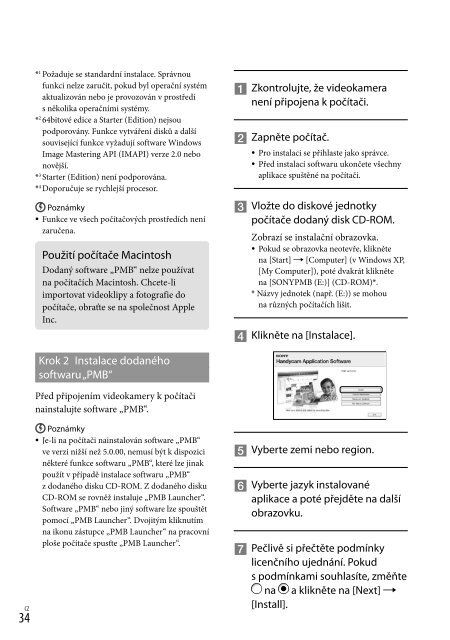Sony HDR-XR155E - HDR-XR155E Istruzioni per l'uso Ceco
Sony HDR-XR155E - HDR-XR155E Istruzioni per l'uso Ceco
Sony HDR-XR155E - HDR-XR155E Istruzioni per l'uso Ceco
You also want an ePaper? Increase the reach of your titles
YUMPU automatically turns print PDFs into web optimized ePapers that Google loves.
* 1 Požaduje se standardní instalace. Správnou<br />
funkci nelze zaručit, pokud byl o<strong>per</strong>ační systém<br />
aktualizován nebo je provozován v prostředí<br />
s několika o<strong>per</strong>ačními systémy.<br />
* 2 64bitové edice a Starter (Edition) nejsou<br />
podporovány. Funkce vytváření disků a další<br />
související funkce vyžadují software Windows<br />
Image Mastering API (IMAPI) verze 2.0 nebo<br />
novější.<br />
* 3 Starter (Edition) není podporována.<br />
* 4 Doporučuje se rychlejší procesor.<br />
Poznámky<br />
Funkce ve všech počítačových prostředích není<br />
zaručena.<br />
Použití počítače Macintosh<br />
Dodaný software „PMB“ nelze používat<br />
na počítačích Macintosh. Chcete-li<br />
importovat videoklipy a fotografie do<br />
počítače, obraťte se na společnost Apple<br />
Inc.<br />
Krok 2 Instalace dodaného<br />
softwaru „PMB“<br />
Před připojením videokamery k počítači<br />
nainstalujte software „PMB“.<br />
Poznámky<br />
Je-li na počítači nainstalován software „PMB“<br />
ve verzi nižší než 5.0.00, nemusí být k dispozici<br />
některé funkce softwaru „PMB“, které lze jinak<br />
použít v případě instalace softwaru „PMB“<br />
z dodaného disku CD-ROM. Z dodaného disku<br />
CD-ROM se rovněž instaluje „PMB Launcher“.<br />
Software „PMB“ nebo jiný software lze spouštět<br />
pomocí „PMB Launcher“. Dvojitým kliknutím<br />
na ikonu zástupce „PMB Launcher“ na pracovní<br />
ploše počítače spusťte „PMB Launcher“.<br />
34 CZ<br />
Zkontrolujte, že videokamera<br />
není připojena k počítači.<br />
Zapněte počítač.<br />
Pro instalaci se přihlaste jako správce.<br />
Před instalací softwaru ukončete všechny<br />
aplikace spuštěné na počítači.<br />
Vložte do diskové jednotky<br />
počítače dodaný disk CD-ROM.<br />
Zobrazí se instalační obrazovka.<br />
Pokud se obrazovka neotevře, klikněte<br />
na [Start] [Computer] (v Windows XP,<br />
[My Computer]), poté dvakrát klikněte<br />
na [SONYPMB (E:)] (CD-ROM)*.<br />
* Názvy jednotek (např. (E:)) se mohou<br />
na různých počítačích lišit.<br />
Klikněte na [Instalace].<br />
Vyberte zemi nebo region.<br />
Vyberte jazyk instalované<br />
aplikace a poté přejděte na další<br />
obrazovku.<br />
Pečlivě si přečtěte podmínky<br />
licenčního ujednání. Pokud<br />
s podmínkami souhlasíte, změňte<br />
na a klikněte na [Next] <br />
[Install].